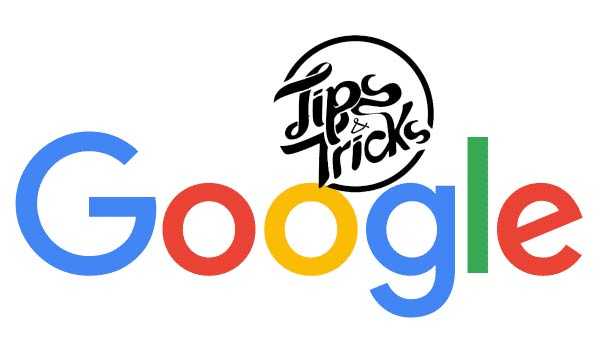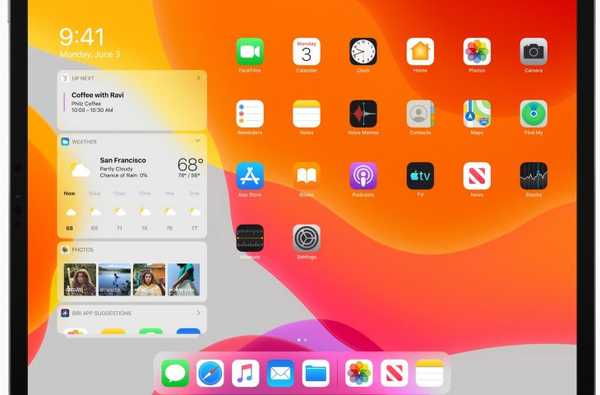OnePlus este cunoscut pentru lansarea de smartphone-uri flagship la prețuri accesibile, care nu ratează oferind o senzație premium. Compania aduce, de obicei, aproape toate caracteristicile văzute pe alți biggies emblematici de la provocatorii săi, cum ar fi Apple și Samsung, la ofertele sale, dar la prețuri relativ mai mici. Cu toate acestea, de această dată, compania a încercat o abordare diferită cu OnePlus 7 Pro, ceea ce îl face cel mai scump smartphone din portofoliul său.
Digital Wellbeing este noua caracteristică despre care toate companiile de tehnologie, inclusiv Google și Facebook, vorbesc în acest moment. În urma aceleași amprente, OnePlus a venit cu o caracteristică numită Zen Mode, care blochează telefonul timp de 20 de minute. În această perioadă, puteți răspunde la apeluri și accesa doar camera. Modul Zen poate fi accesat din meniul Setări rapide. Deși OnePlus 7 Pro nu este comercializat ca telefon pentru jocuri de noroc sau nu are funcții pe care le au telefoanele tipice de jocuri de pe piață, acesta vine cu un Mod Fnatic menit să îi permită pasionaților de jocuri să se bucure de o experiență excelentă. Are modul DND avansat, care va opri apelurile, mesajele și notificările, inclusiv notificările cu baterii mici și alarme. Poate fi activat din modul Gaming în Setări și puteți adăuga jocuri în listă. Modul de joc va apărea de fiecare dată când deschideți jocuri și ar trebui să apăsați pe Comutarea la modul Fnatic din panoul de notificări. Smartphone-ul vă poate învăța modelul de utilizare și prezice încărcarea pe care o va folosi fiecare aplicație. În acest fel, va aloca spațiul RAM disponibil aplicațiilor și va crește viteza de încărcare. Aceasta poate fi activată activând RAM Boost din Setări. OnePlus a oferit rezoluție QHD + cu acest smartphone, ceea ce îl face primul smartphone din companie care dispune de o rezoluție de ecran de peste 1080p. Se știe că rezoluția QHD + va influența durata de viață a bateriei. Din acest motiv, compania a adăugat o opțiune de modificare a rezoluției ori de câte ori este nevoie. Poate fi comutat între FHD + și QHD + din Ecran → Rezoluție. Puteți viziona filme de înaltă rezoluție folosind OnePlus 7 Pro superba afișare la rezoluția QHD + pentru a vă bucura de un tratament vizual. Dar experiența poate fi dusă la nivelul următor cu funcția Video Enhancer. În special, nu convertește videoclipuri cu rezoluție joasă în HD, dar îmbunătățește culorile făcându-le să pară vibrante. Această opțiune veți găsi din Setări → Afișare → Video Enhancer. După ce s-a concentrat pe video, OnePlus nu a compromis performanțele audio. A inclus suport Dolby Atmos, care va oferi o experiență audio îmbunătățită. Există profiluri dinamice, muzicale și filme. De asemenea, funcționează atunci când căștile sunt conectate și acestea cresc media audio. Una dintre cele mai bune caracteristici ale OnePlus 7 Pro este suportul pentru două rate de actualizare - 60Hz și 90Hz. Acesta din urmă este mult mai rapid și aduce o experiență lină, dar are un impact asupra duratei de viață a bateriei. Dacă doriți să aveți o durată de viață a bateriei de lungă durată, atunci ar trebui să treceți la 60Hz. Poate fi făcută din Setările afișajului. Smartphone-ul este dotat și cu funcția Screen Recorder. Pe lângă înregistrarea ecranului, acesta oferă și funcții, cum ar fi posibilitatea de a alege rezoluția ecranului și sursa audio pentru videoclipuri. Piața va apărea implicit pentru a o face utilă. De asemenea, vor exista controale pe ecran și blocarea telefonului va întrerupe înregistrarea. Cu Lansare rapidă, puteți deschide aplicațiile preferate într-un mod clar. Acest lucru se face cu o apăsare lungă pe pictograma amprentei digitale pentru a alege aplicația pe care doriți să o deschideți. Puteți face acest lucru din Setări → Utilități → Lansare rapidă și adăugați comenzile rapide ale aplicațiilor dvs. favorite. De asemenea, puteți modifica poziția acestor comenzi rapide, în funcție de preferințe. Senzorul de amprentă afișat afișează o animație implicită. Și, acest lucru poate fi schimbat din Blocare ecran și securitate → Amprentă → Efect de animație. Există trei setări disponibile și îl puteți alege pe cel care vă place.
Mod Zen

Mod Fnatic

RAM Boost

Rezoluția ecranului Tweak

Video Enhancer

Dolby Atmos

Reglați rata de actualizare

Recorder ecran

Lansare rapidă

Animații pentru deblocarea ecranului